- チャットサポートは、無料でご利用いただけます。
- 当社および富士通株式会社製の日本国内向け パーソナルコンピューター/タブレット(Windows 8プレインストールモデル以降、およびChrome OSプレインストールモデル)が対象です。
お使いのFMVパソコンの正式な名称(品名/型名)と、発表時期(○○年×モデル)の確認方法については、次のQ&Aをご覧ください。 正式な名称(品名/型名)と、発表時期(○○年×モデル)の確認方法を教えてください。
正式な名称(品名/型名)と、発表時期(○○年×モデル)の確認方法を教えてください。 - チャットサポートの営業時間や注意事項など、利用注意事項については、次のホームページをご覧ください。
 チャットサポート利用注意事項 - FMVサポート
チャットサポート利用注意事項 - FMVサポート
Q&Aナンバー【6011-2888】更新日:2024年9月7日
このページをブックマークする(ログイン中のみ利用可)
チャットサポートを利用する方法を教えてください。
| 対象機種 | すべて |
|---|---|
| 対象OS |
|
 質問
質問
WebチャットおよびLINEで、チャットサポートを利用する方法を教えてください。
 回答
回答
チャットサポートは、WebチャットおよびLINEで、富士通パソコンの使い方に関するご相談、お困りごとのご相談にチャットで対応します。
ご参考
アドバイス
パソコンでのLINE使用には対応していません。
パソコンからチャットサポートを利用する場合は、Webチャットをご利用ください。
ご利用の目的に応じた項目をクリックして、ご確認ください。
Webチャットで相談する
Webチャットで相談する方法は、次のとおりです。

お使いの環境によっては、表示される画面が異なります。
また、ホームページのデザインは、予告なく変更することがあります。
- 「チャットサポート」のホームページを表示します。
 チャットサポート - FMVサポート : 富士通パソコン
チャットサポート - FMVサポート : 富士通パソコン - 「Webチャットを始める」ボタンをクリックします。
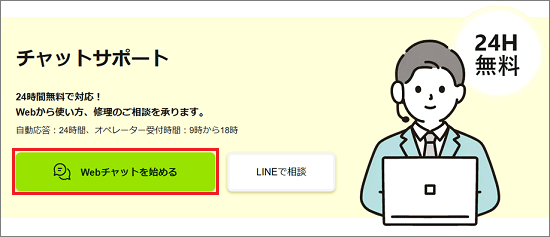
- チャットウィンドウが開きます。
画面の指示に従い該当する項目をクリックします。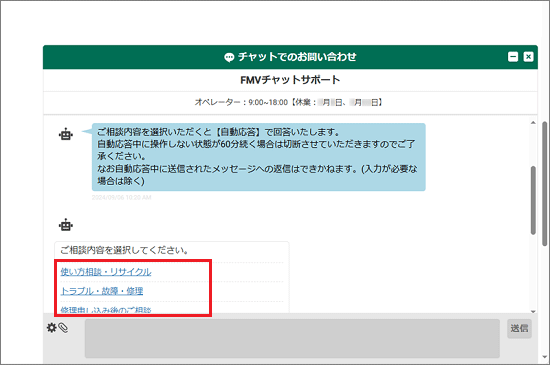 アドバイス
アドバイス- 「チャットでのお問い合わせ」のポップアップが右下に表示された場合は、クリックして開きます。
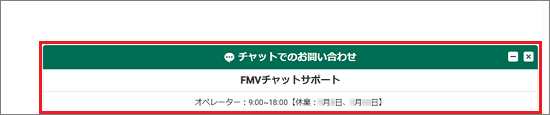
- ウィンドウのサイズがチャットウィンドウよりも小さくなっていると、入力欄が隠れる場合があります。
隠れている場合は、画面右上に表示されている「最大化」をクリックします。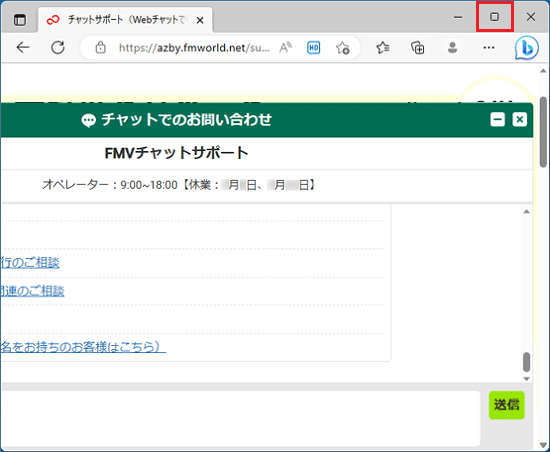
- チャットウィンドウの上部が隠れる場合は、ホームページを拡大表示している可能性があります。
ズームや拡大を100%に設定する方法は、次のQ&Aをご覧ください。 [Microsoft Edge] ホームページを拡大・縮小する方法を教えてください。
[Microsoft Edge] ホームページを拡大・縮小する方法を教えてください。
- 「チャットでのお問い合わせ」のポップアップが右下に表示された場合は、クリックして開きます。
- 選択した内容に応じて次の項目が表示されます。
以降は、画面の指示に従い該当する項目をクリック、またはメッセージを入力して進みます。
画面に操作の指示が表示されたり、Q&Aが紹介された場合は、内容をよく確認し、パソコンを操作してください。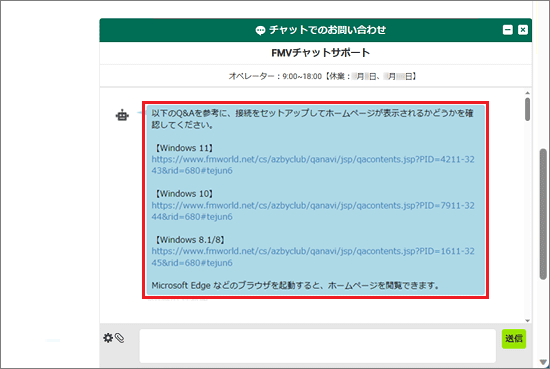
(Q&Aが紹介された場合の例)アドバイス- パソコンの型名やご相談内容など、メッセージの入力が必要な場合は、チャットウィンドウ下部の入力欄に内容を入力し、「送信」ボタンをクリックしてください。
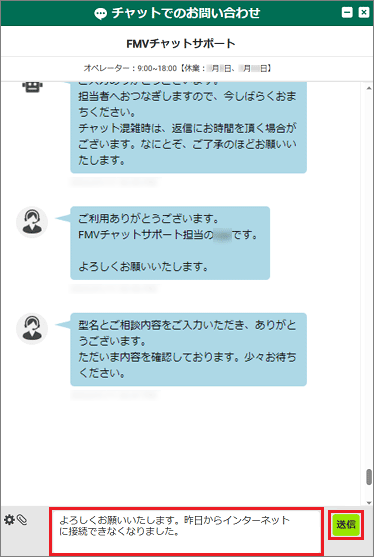
- Webチャットで、画像を送信する方法は、次のQ&Aをご覧ください。
 [チャットサポート]Webチャットで、画像を送信する方法を教えてください。
[チャットサポート]Webチャットで、画像を送信する方法を教えてください。
- パソコンの型名やご相談内容など、メッセージの入力が必要な場合は、チャットウィンドウ下部の入力欄に内容を入力し、「送信」ボタンをクリックしてください。
LINEで相談する
LINEで相談する方法は、次のとおりです。
アドバイス
LINEで相談する場合は、スマートフォンにLINEアプリのインストールが必要です。

お使いの環境によっては、表示される画面が異なります。
また、ホームページのデザインは、予告なく変更することがあります。
- 次のURLをクリックまたはタップして、LINE公式アカウント「富士通FMV」を友だち追加します。
「富士通FMV」を友だちに追加している場合は、次の手順に進みます。
https://line.me/R/ti/p/%40351hksfgアドバイス- 「追加」が表示され場合は、「追加」をタップします。
- パソコンでURLをクリックした場合は、QRコードが表示されます。
スマホで、LINEアプリを起動し、「友だち追加」→「QRコード」の順にタップして、QRコードをスキャンし友だち追加してください。 - 友だち追加すると、LINEの公式アカウントに「富士通FMV」が追加されます。
- 「追加」が表示され場合は、「追加」をタップします。
- 「富士通FMV」の「トーク」をタップします。
「富士通FMV」のトーク画面が表示された場合は、次の手順に進みます。 - 「チャットサポートを始める」ボタンをタップします。
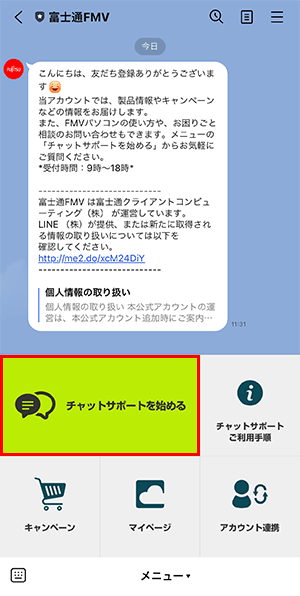
- 画面の指示に従いタップや、文字を入力し、チャットサポートをご利用ください。アドバイス
- 「メニュー」をタップすると、メニューの表示と 非表示を切り替えます。
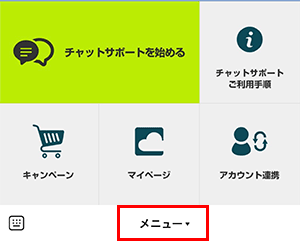
- 画面に選択項目が表示された場合は、目的に応じた項目をタップしてください。
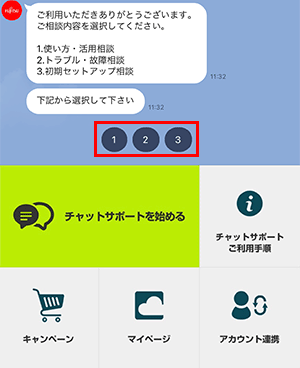
- 文字や画像を送信する場合は、画面左下の「
 」(キーボードボタン)をタップして、キーボードを表示します。
」(キーボードボタン)をタップして、キーボードを表示します。
目的に応じて、文字の入力や画像を選択して、送信してください。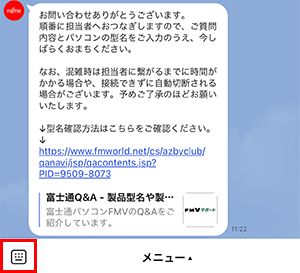
- 「メニュー」をタップすると、メニューの表示と 非表示を切り替えます。
ご参考
チャットサポートのLINEの利用方法や注意事項については、次のホームページの「LINEで相談する」をクリックして、ご覧ください。 チャットサポート - FMVサポート : 富士通パソコン
チャットサポート - FMVサポート : 富士通パソコン



